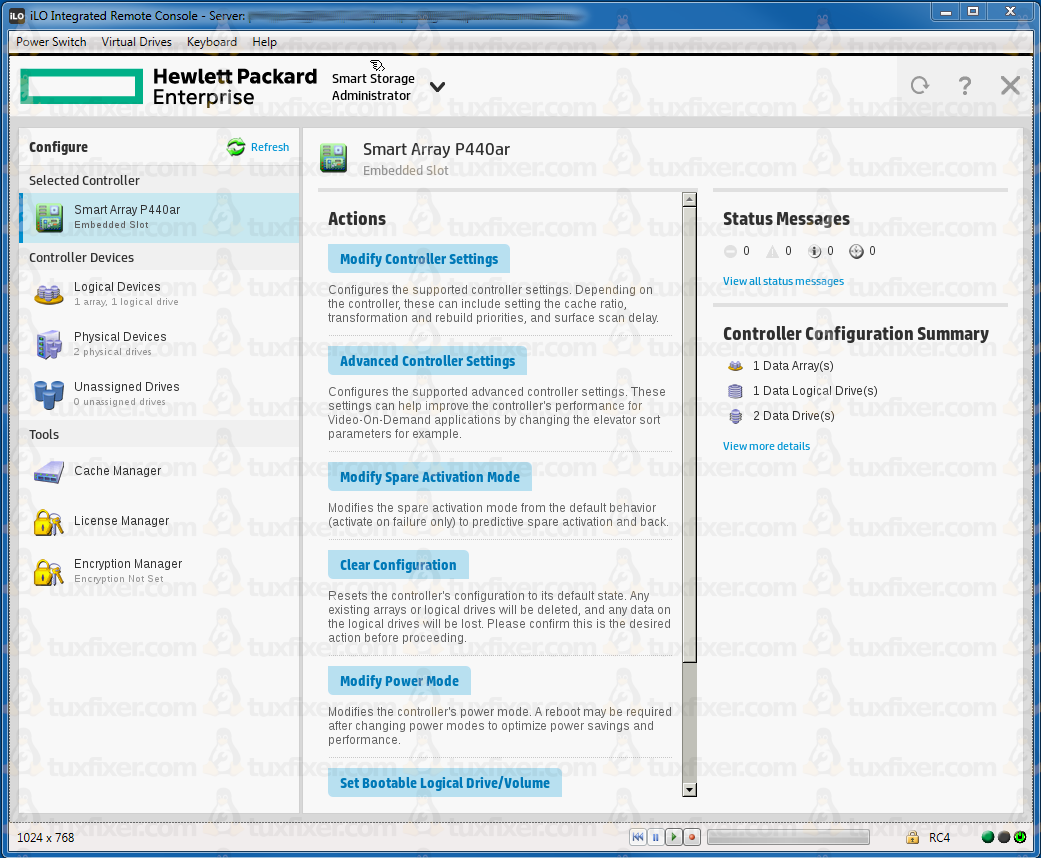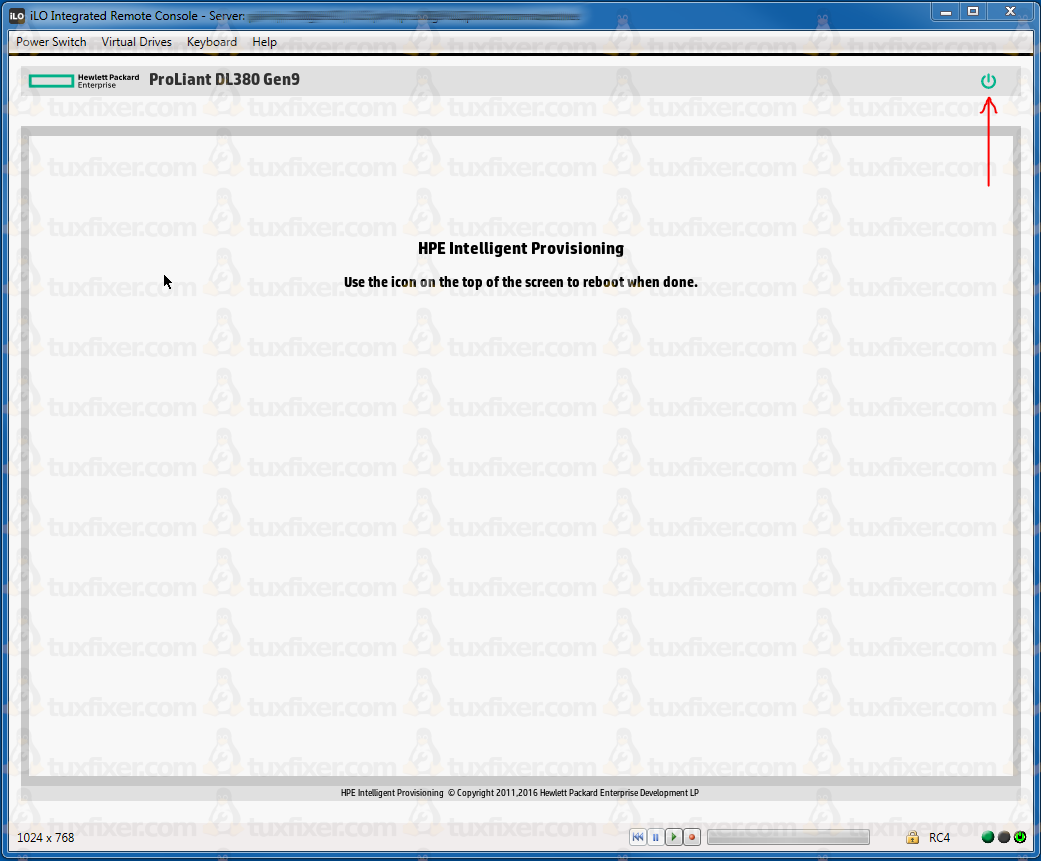آموزش ريد كردن هارد سرور HP
در سرورهای اچپی، برای پیکربندی RAID (Redundant Array of Independent Disks) میتوانید از ابزارهای مختلفی استفاده کنید. یکی از روشهای رایج، استفاده از Option ROM Configuration for Arrays (ORCA) است. برای دسترسی به این ابزار، در هنگام راهاندازی سرور، کلید F5 را فشار دهید تا وارد محیط ORCA شوید. در این محیط، میتوانید آرایههای RAID را ایجاد کرده و تنظیمات مربوط به دیسکهای سخت را انجام دهید.
HPE Community
همچنین، در سرورهای نسل جدید اچپی، مانند HPE SR Gen10 Plus، میتوانید از HP Smart Storage Administrator برای پیکربندی RAID استفاده کنید. این ابزار به شما امکان میدهد تا آرایههای RAID را ایجاد کرده و دیسکهای سخت را مدیریت کنید.
HPE Support
در نهایت، برای راهاندازی RAID در سرورهای HPE ProLiant G9، میتوانید از iLO (Integrated Lights-Out) استفاده کنید. با دسترسی به iLO، میتوانید تنظیمات RAID را انجام داده و آرایههای RAID را پیکربندی کنید.
TechMikeNY
در صورت نیاز به راهنمایی بیشتر یا اطلاعات دقیقتر، میتوانید به مستندات رسمی اچپی یا وبسایتهای معتبر مرتبط با پیکربندی RAID در سرورهای اچپی مراجعه کنید.
RAID اچ پی (Redundant Array of Independent Disks) چیست ؟
RAID (Redundant Array of Independent Disks) در سرورهای اچ پی (HP) یک فناوری برای مدیریت و بهبود عملکرد، افزونگی و حفاظت از دادههاست. این فناوری به شما اجازه میدهد چندین دیسک سخت (HDD) یا دیسک حالت جامد (SSD) را به صورت یک واحد منطقی ترکیب کنید تا هم کارایی بهتری داشته باشید و هم امنیت بیشتری برای دادهها فراهم شود. RAID میتواند در صورت خرابی یکی از هاردها، دادهها را بازیابی کند و از دست دادن اطلاعات جلوگیری نماید.
انواع RAID در سرورهای اچ پی
سرورهای اچ پی از RAIDهای مختلفی پشتیبانی میکنند که هرکدام مزایا و معایب خاص خود را دارند. در ادامه، برخی از مهمترین انواع RAID که معمولاً در سرورهای HP استفاده میشود، آورده شده است:
1. RAID 0 (Striping)
ویژگیها:
دادهها بین چندین دیسک توزیع میشود.
عملکرد بسیار بالا به دلیل نوشتن و خواندن همزمان از چندین دیسک.
مزایا:
حداکثر کارایی برای سرعت بالا.
مناسب برای کاربردهایی که به سرعت بالای نوشتن و خواندن نیاز دارند.
معایب:
هیچ افزونگی ندارد؛ اگر یکی از دیسکها خراب شود، کل دادهها از بین میرود.
2. RAID 1 (Mirroring)
ویژگیها:
دادهها به صورت آینهای (Mirroring) روی دو یا چند دیسک نوشته میشود.
مزایا:
امنیت بالای دادهها؛ اگر یک دیسک خراب شود، دادهها در دیسک دیگر به صورت کامل وجود دارد.
بازیابی سریع دادهها.
معایب:
کارایی کمتر نسبت به RAID 0.
تنها نیمی از فضای دیسکها قابل استفاده است (به دلیل ذخیره دادهها به صورت دو نسخه).
3. RAID 5 (Striping with Parity)
ویژگیها:
دادهها بین چندین دیسک توزیع شده و به همراه بیتهای Parity (اطلاعات اضافی) ذخیره میشود.
اگر یکی از دیسکها خراب شود، دادهها از طریق Parity قابل بازیابی هستند.
مزایا:
تعادل بین کارایی، افزونگی و فضای ذخیرهسازی.
مناسب برای محیطهایی که هم نیاز به عملکرد خوب و هم امنیت دارند.
معایب:
نوشتن دادهها کندتر است به دلیل نیاز به محاسبه Parity.
بازیابی دادهها در صورت خرابی یک دیسک کمی زمانبر است.
4. RAID 6 (Striping with Double Parity)
ویژگیها:
مشابه RAID 5، اما با دو لایه Parity که امکان بازیابی دادهها حتی در صورت خرابی دو دیسک را فراهم میکند.
مزایا:
افزونگی بسیار بالا؛ در صورت خرابی دو دیسک، دادهها همچنان قابل بازیابی هستند.
مناسب برای محیطهایی که امنیت دادهها بسیار حیاتی است.
معایب:
عملکرد نوشتن کندتر از RAID 5.
نیاز به حداقل 4 دیسک.
5. RAID 10 (RAID 1+0)
ویژگیها:
ترکیبی از RAID 1 و RAID 0؛ دادهها هم آینهای (Mirroring) میشوند و هم بین دیسکها توزیع میشود (Striping).
مزایا:
هم کارایی بالا و هم افزونگی بالا.
اگر یکی از دیسکها خراب شود، دادهها به سرعت از نسخه آینهای بازسازی میشوند.
معایب:
نیاز به تعداد بیشتری دیسک نسبت به RAID 1 و RAID 0.
تنها نیمی از فضای دیسکها قابل استفاده است.
کنترلرهای RAID در سرورهای HP G9
سرورهای HP به طور معمول از کنترلرهای سختافزاری RAID برای مدیریت و اجرای RAID استفاده میکنند. این کنترلرها از طریق رابطهای SCSI، SAS یا SATA با دیسکها ارتباط برقرار میکنند. برخی از کنترلرهای RAID رایج در سرورهای HP شامل موارد زیر هستند:
آموزش Raid بندی سرور های HP
HP Smart Array Controllers:
این کنترلرها محبوبترین و پیشرفتهترین کنترلرهای RAID هستند که در سرورهای اچ پی استفاده میشوند. این کنترلرها از انواع RAID 0، RAID 1، RAID 5، RAID 6 و RAID 10 پشتیبانی میکنند و قابلیت مدیریت و مانیتورینگ پیشرفته دارند.
Dynamic Smart Array:
این کنترلرها در سرورهای HP از نسل جدیدتر استفاده میشوند و ویژگیهای RAID نرمافزاری و سختافزاری را با هم ترکیب میکنند.
مزایای استفاده از RAID در سرورهای HP
- امنیت دادهها: RAID به شما امکان میدهد از دادههای خود در برابر خرابی دیسکها محافظت کنید.
- افزایش کارایی: RAID به ویژه در محیطهای سرور با نیاز به پردازش سریع دادهها، کارایی خواندن و نوشتن را افزایش میدهد.
- افزونگی (Redundancy): در صورت خرابی یک دیسک، RAID دادهها را از دیسکهای دیگر بازسازی میکند.
- مدیریت بهینه فضای ذخیرهسازی: RAID میتواند به شما کمک کند تا از فضای موجود دیسکها به بهترین شکل ممکن استفاده کنید.
نصب و پیکربندی RAID در سرور HP G8
برای تنظیم RAID در سرور HP، معمولاً باید مراحل زیر را دنبال کنید:
ورود به محیط BIOS/UEFI:
در هنگام بوت شدن سرور، کلید F9 (یا کلید مخصوص مدل سرور شما) را برای ورود به محیط BIOS/UEFI فشار دهید.
انتخاب تنظیمات RAID:
پس از ورود به BIOS یا UEFI، وارد بخش مدیریت RAID یا تنظیمات دیسک شوید.
انتخاب نوع RAID:
بسته به تعداد دیسکها و نیازهای خود، یکی از سطوح RAID (مانند RAID 0، RAID 1، RAID 5، یا RAID 10) را انتخاب کنید.
پیکربندی دیسکها:
دیسکهایی که میخواهید در آرایه RAID استفاده کنید را انتخاب کنید و نوع RAID را پیکربندی کنید.
ذخیره و راهاندازی مجدد:
تنظیمات خود را ذخیره کرده و سرور را مجدداً راهاندازی کنید.
نصب سیستمعامل:
اگر سیستمعاملی روی سرور نصب نشده است، پس از پیکربندی RAID، سیستمعامل را نصب کنید.
- RAID نرمافزاری و سختافزاری
- RAID سختافزاری: از طریق کنترلرهای RAID مانند HP Smart Array اجرا میشود و بار پردازشی اضافی روی CPU سیستم نمیگذارد. این نوع RAIDها معمولاً سریعتر و قابل اطمینانتر هستند.
- RAID نرمافزاری: توسط سیستمعامل مدیریت میشود و هزینه کمتری دارد، اما میتواند بار پردازشی روی CPU سرور وارد کند و کارایی کمتری نسبت به RAID سختافزاری دارد.
نتیجهگیری
RAID یکی از مهمترین قابلیتها برای مدیریت ذخیرهسازی و دادهها در سرورهای HP است که به بهبود کارایی، افزونگی و امنیت دادهها کمک میکند. بسته به نیازهای کاربری، میتوان از سطوح مختلف RAID برای دستیابی
نحوه Raid کردن هارد در سرور DL380 hp G10 plus
چگونه RAID را در HP Proliant فعال کنم؟
هنگامی خرید سرور hp زمان رسید ب رید بندی سرور که کامپیوتر روشن می شود، قبل از باز شدن ویندوز، کلید F10 را چندین بار فشار دهید. BIOS باز می شود. تب Advanced را انتخاب کرده و سپس روی System Options کلیک کنید. در قسمت System Options، Configure Storage Controller for RAID و POST Prompt for RAID Configuration را انتخاب کنید.
چگونه RAID 5 را روی سرور HP به صورت مرحله به مرحله پیکربندی کنیم؟
- پاسخ: نحوه راه اندازی RAID5 در HP Proliant DL380 G9 با هارد 4 واحدی SAS 450 گیگابایت
- سرور را بوت کنید.
- F10 را فشار دهید تا HP Intelligent Provisioning راه اندازی شود.
- در صفحه اصلی، انجام تعمیر و نگهداری را انتخاب کنید.
- در صفحه Maintenance، Array Configuration Utility (ACU) را انتخاب کنید. این سیستم رابط کاربری گرافیکی ACU را راه اندازی می کند.
RAID در HP چیست؟
راه اندازی RAID از چندین درایو ذخیره سازی برای ایجاد یک سیستم ذخیره سازی قابل اجرا استفاده می کند. این می تواند به بهبود کارایی کلی ذخیره سازی و همچنین محافظت در برابر خرابی درایو با ترکیب درایوهای پشتیبان کمک کند. انواع مختلفی وجود دارد و نحوه عملکرد شما به پیکربندی RAID خاص شما بستگی دارد
کنترلر HP RAID چیست؟
کنترلر HPE Smart Array P240nr یک کنترلر SAS RAID 12 گیگابیت بر ثانیه هوشمند انعطاف پذیر است که عملکرد ذخیره سازی کلاس سازمانی و حفاظت از داده ها را برای ماژول های HPE Synergy Compute ارائه می دهد.
چگونه RAID را روی سرور راه اندازی کنیم؟
- کلید “F2” را در حین POST فشار دهید و منوی تنظیم سیستم را اجرا کنید. …
- روی «تنظیمات دستگاه» در صفحه تنظیمات سیستم کلیک کنید.
- کنترلر RAID را برای پیکربندی در صفحه تنظیمات دستگاه انتخاب کنید.
- روی “مدیریت پیکربندی” در منوی اصلی کلیک کنید.
- روی «ایجاد دیسک مجازی» در صفحه مدیریت پیکربندی کلیک کنید.
کدام پیکربندی RAID بهتر است؟
بهترین پیکربندی RAID برای سیستم ذخیره سازی شما به این بستگی دارد که آیا برای سرعت، افزونگی داده یا هر دو ارزش قائل هستید. اگر برای سرعت بیشتر از همه ارزش قائل هستید، RAID 0 را انتخاب کنید. اگر بیش از همه به افزونگی داده ها اهمیت می دهید، به یاد داشته باشید که پیکربندی های درایو زیر قابل تحمل خطا هستند: RAID 1، RAID 5، RAID 6 و RAID 10.
اینجا می توانید در مورد سخت افزار سرور مطالعه کنید و اطلاعات تکمیل تر ی رو تهیه کنید.
HPE Smart Storage Administrator ابزاری است که امکان پیکربندی و مدیریت سریع کنترلرهای ذخیره سازی در سرورهای HPE Proliant را فراهم می کند. HPE SSA یک رابط رابط کاربری گرافیکی ساده، بصری و آسان برای ایجاد، اصلاح و پاک کردن سریع آرایه های ذخیره سازی بر اساس درایوهای فیزیکی نصب شده در سرور ارائه می دهد. HPE SSA جایگزین HPE Array Configuration Utility (ACU) می شود و طراحی به روز شده ای برای سرورهای HPE ProLiant دارد که تجربه ذخیره سازی را افزایش می دهد.
در این آموزش کوتاه یکی از ساده ترین آرایه های ذخیره سازی را ایجاد می کنیم که RAID 1 بر اساس دو درایو فیزیکی است. RAID 1 (Mirroring) با نوشتن همزمان دادهها روی همه درایوهای فیزیکی، همانندسازی را روی همه درایوهای فیزیکی فراهم میکند، درایوهای N-1 را به ما تحمل خطا میدهد که N تعدادی از درایوهای فیزیکی استفاده شده است.
روند راه اندازی RAID 1 در سرور HPE Proliant Gen9 با استفاده از HPE Smart Storage Administrator بسیار ساده است:
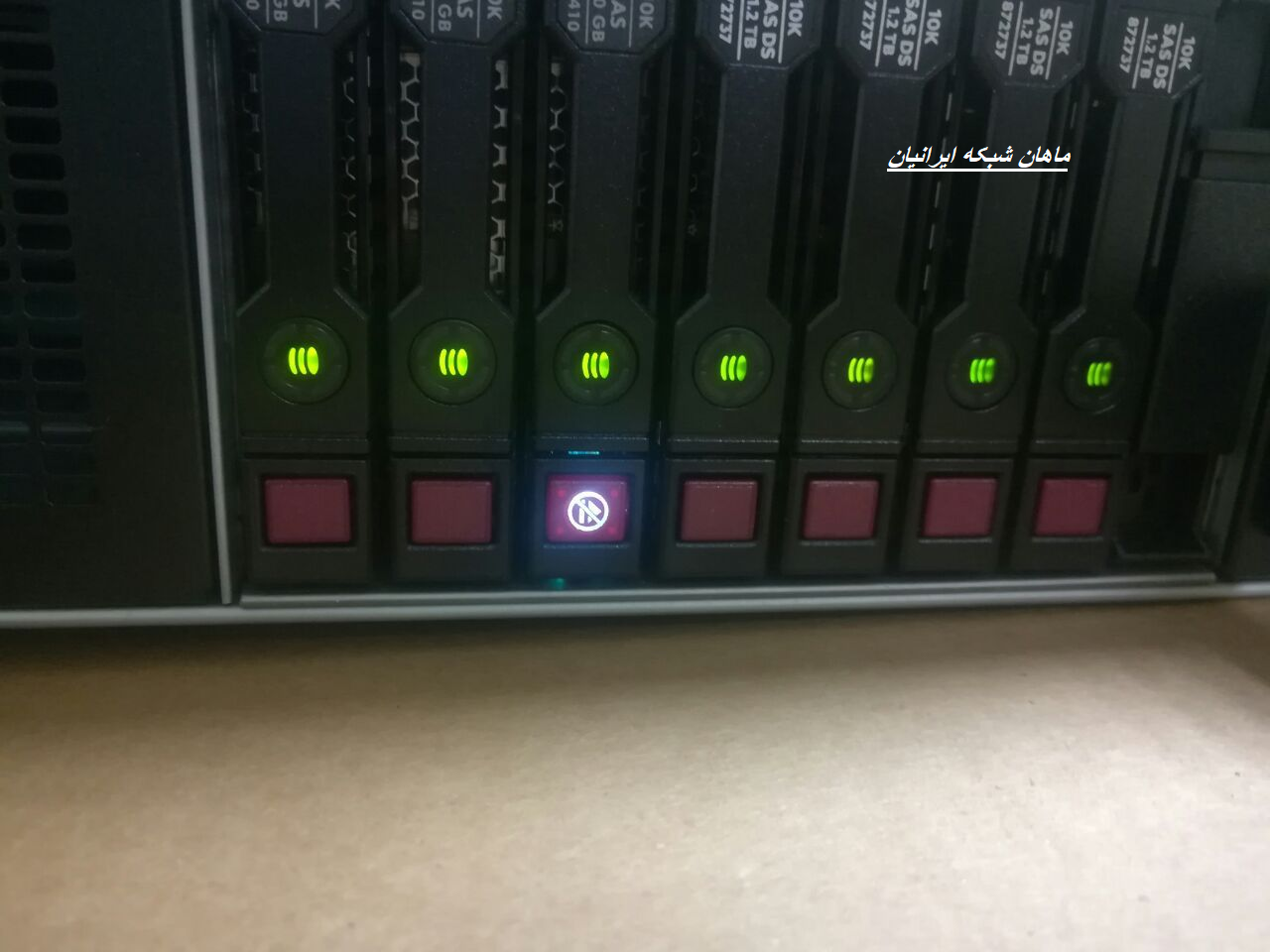
1. راه اندازی مجدد یا روشن کردن سرور
سرور را از طریق کنسول راه دور iLO (Integrated Lights Out) یا از پنل جلویی سرور راه اندازی مجدد یا روشن کنید.
توجه: تمام اسکرین شات های زیر از کنسول راه دور iLO گرفته شده است که من از آن برای ارتباط از راه دور با سرور HPE Proliant Gen9 استفاده می کنم.
2. Intelligent Provisioning را راه اندازی کنید
یکی از سریعترین راهها برای دسترسی به HPE SSA از طریق منوی تامین هوشمند HPE. در مرحله POST سیستم، F10 را فشار دهید تا Intelligent Provisioning راه اندازی شود:
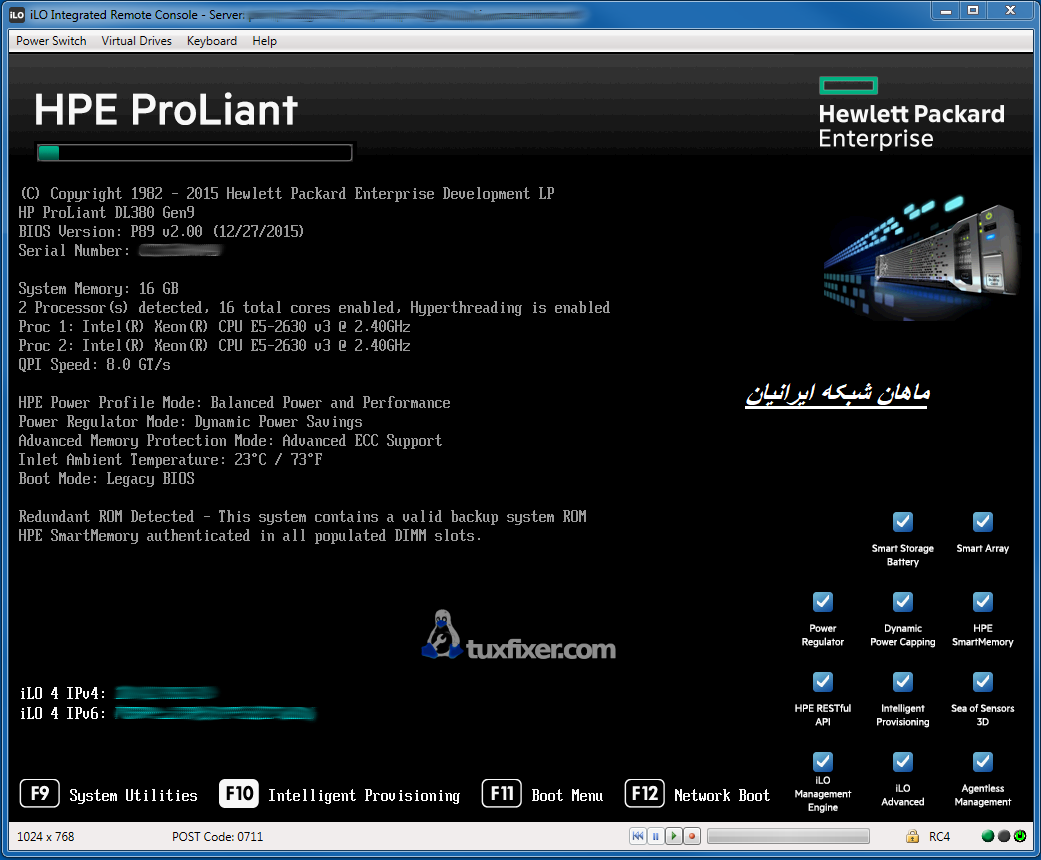
3. به مدیریت حافظه هوشمند HPE دسترسی پیدا کنید
در منوی HPE Intelligent Provisioning، HPE Smart Storage Administrator را انتخاب کنید – شما فقط 15 ثانیه فرصت دارید، بنابراین سعی کنید سریع عمل کنید، در غیر این صورت به گزینه پیش فرض هدایت خواهید شد:
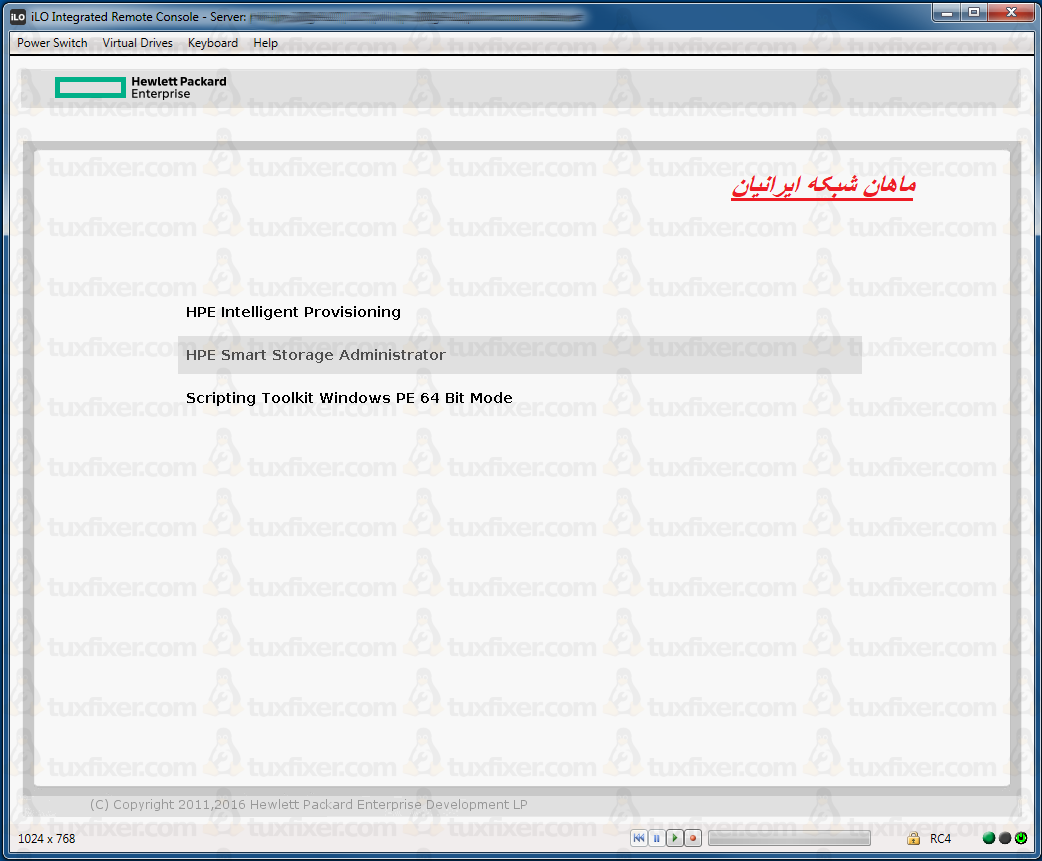
تصویر زیر صفحه اصلی رابط کاربری گرافیکی HPE Smart Storage Administrator را نشان می دهد:
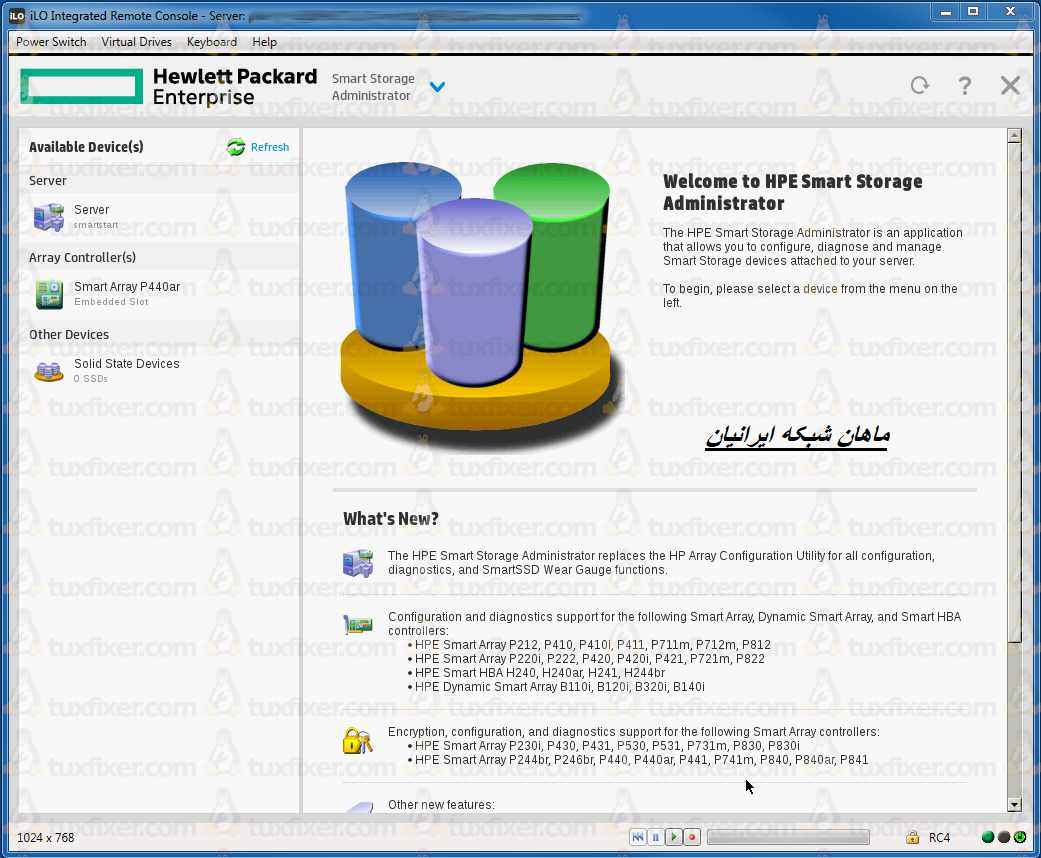
توجه: من در اینجا از کنترلر P440 استفاده می کنم، سرورهای دیگر ممکن است به کنترلرهای مختلفی مانند B140 مجهز باشند، اما از آنجایی که همه آنها توسط HPE SSA مدیریت می شوند، روند پیکربندی آرایه باید برای هر کنترل کننده یکسان باشد.
4. آرایه ذخیره سازی RAID 1 را در HPE SSA ایجاد کنید
در صفحه اصلی HPE SSA روی کنترلر آرایه کلیک کنید:
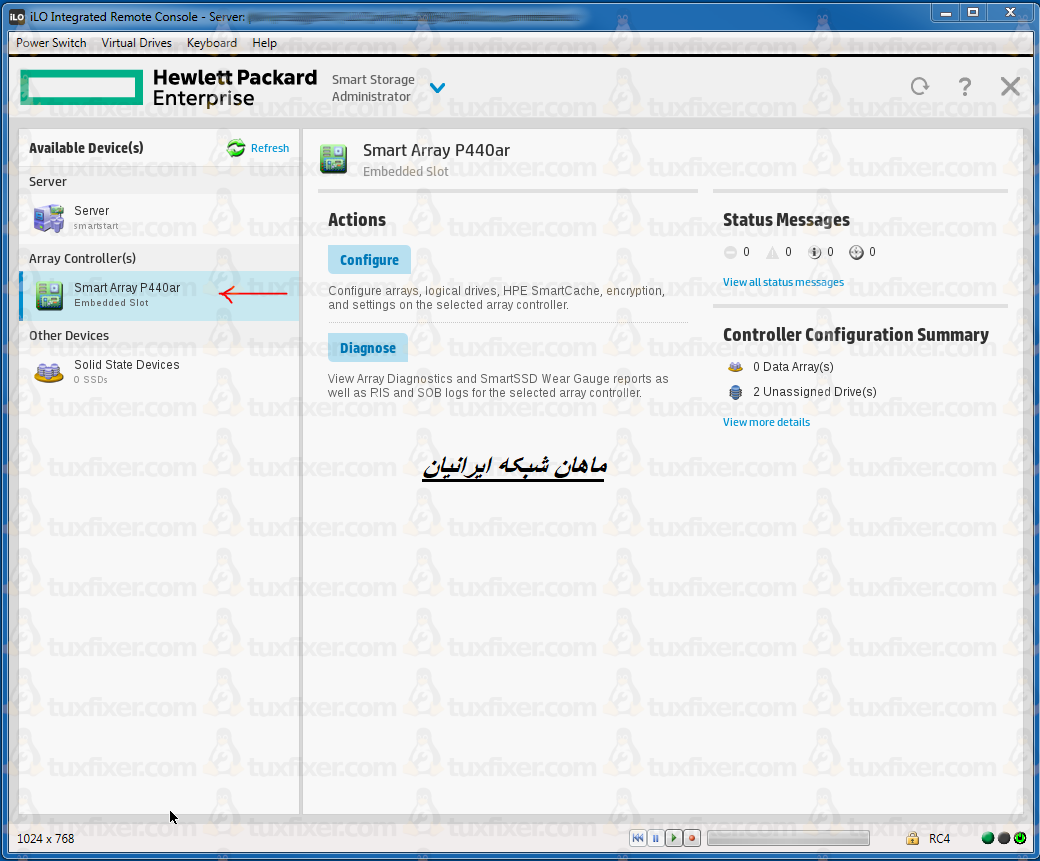
در منوی Smart Array Actions گزینه Configure را انتخاب کنید:
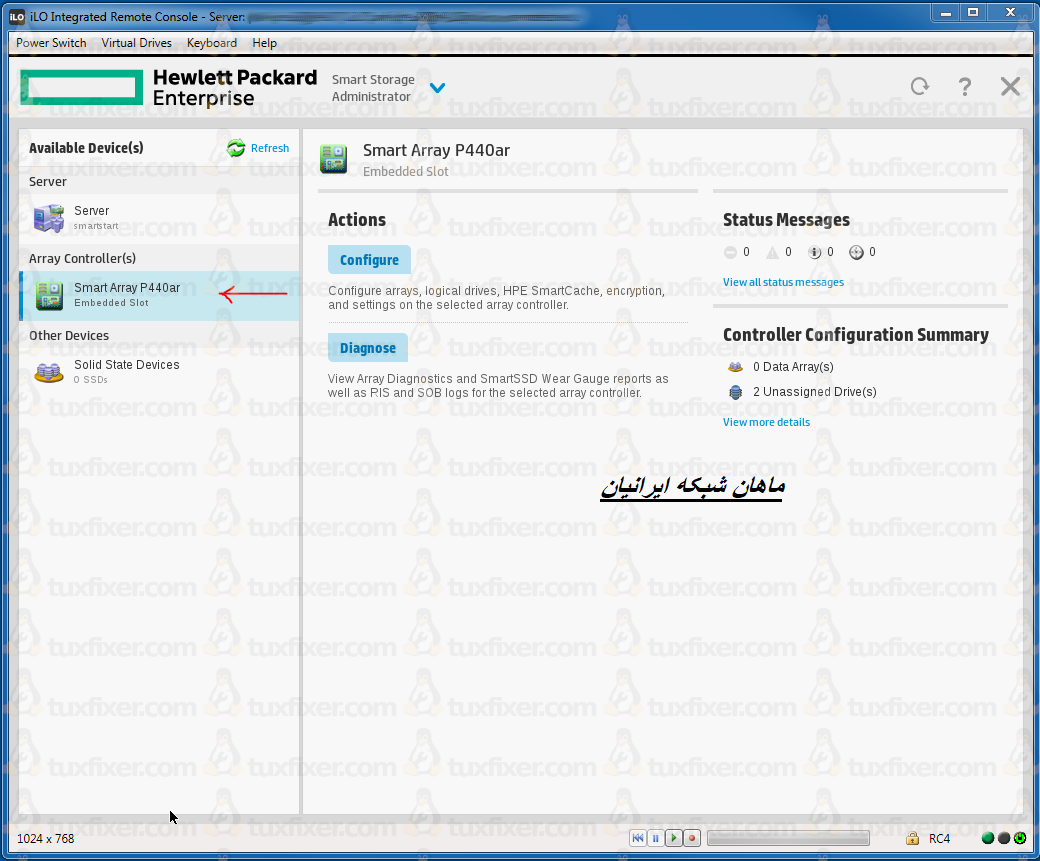
روی دکمه Create Array کلیک کنید:
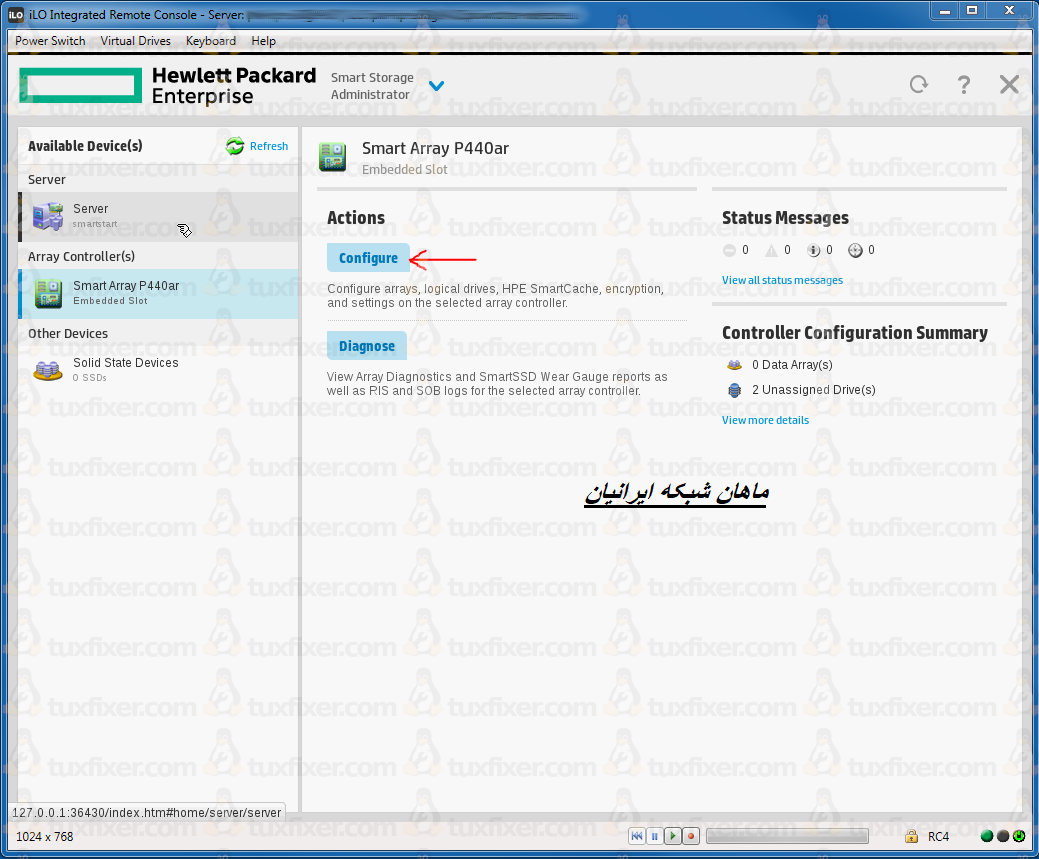
از آنجایی که من فقط دو درایو فیزیکی روی سرور نصب کرده ام که حداقل مورد نیاز برای پیکربندی RAID 1 است، باید تمام دیسک های موجود را برای ایجاد آرایه RAID 1 انتخاب کنم:
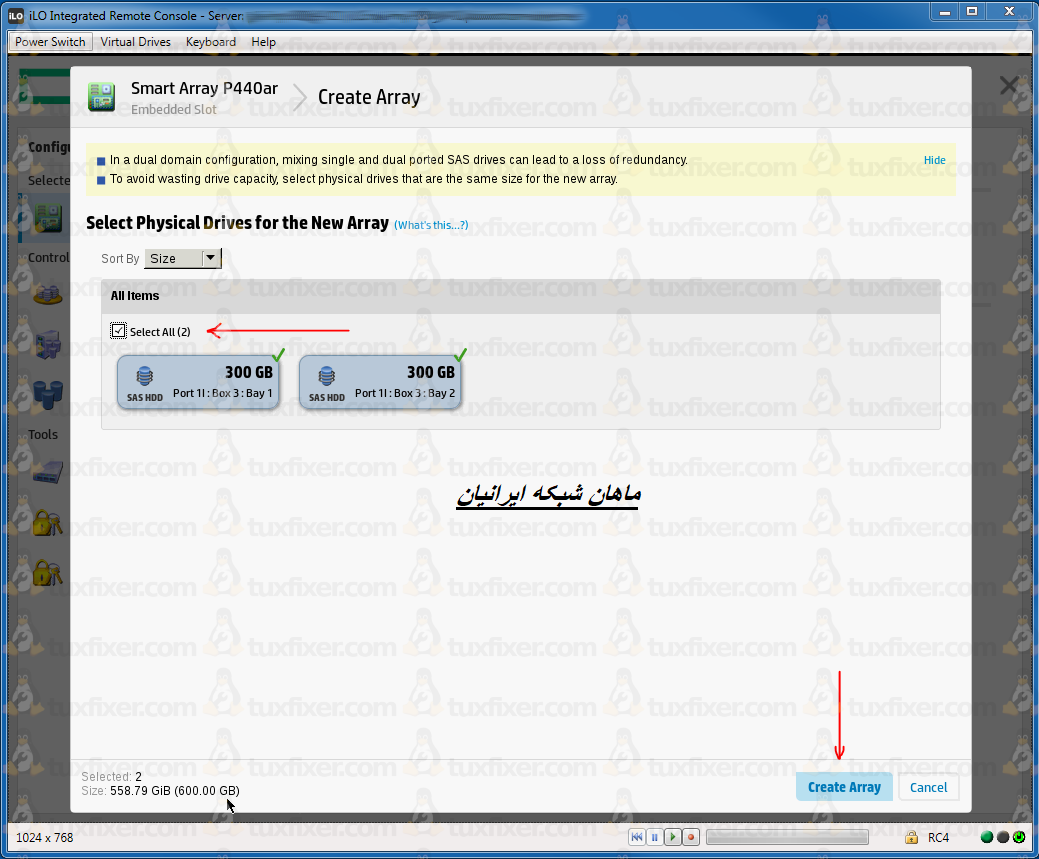
در بخش سطح RAID اطمینان حاصل کنید که RAID 1 انتخاب شده است، می توانید پارامترهای باقی مانده را در مقادیر پیش فرض خود بگذارید:
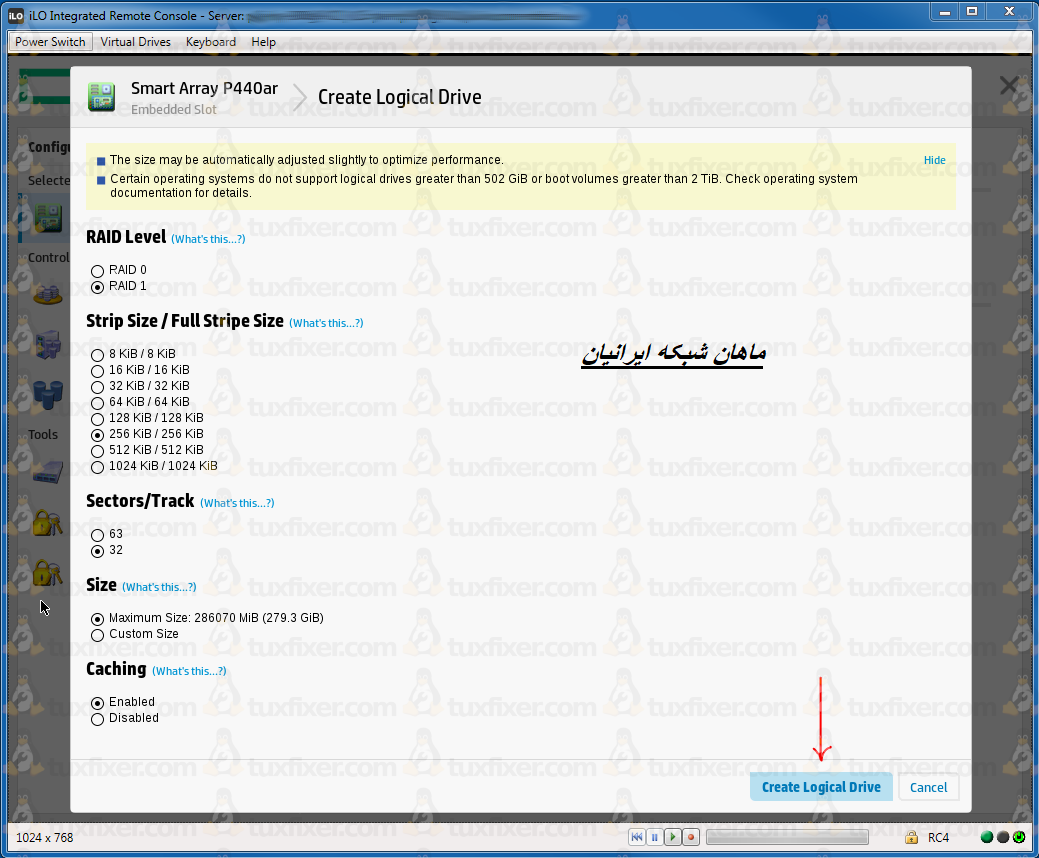
نمای کلی پارامترها:
- strip size: جانشین پارامتر stripe size، نشان دهنده مقدار داده ای است که روی هر درایو فیزیکی نوشته می شود. اندازه نوار کامل به اندازه ترکیبی همه نوارها در تمام درایوهای فیزیکی، به استثنای درایوهای فقط برابری اشاره دارد.
- caching: با نوشتن داده ها در حافظه نهان، به جای مستقیماً روی درایوهای منطقی، عملکرد را بهبود می بخشد
- size: اندازه درایو منطقی را مشخص می کند
- Sectors/Track: این گزینه تعداد سکتورهایی را که هر تراک را تشکیل می دهند مشخص می کند، مقدار 32 MaxBoot را غیرفعال می کند، 63 آن را فعال می کند (این کار باعث کاهش عملکرد حجم منطقی می شود)
برای ایجاد آرایه RAID 1 روی دکمه Create Logical Drive کلیک کنید.
صفحه خلاصه را بررسی کنید تا آرایه جدید ایجاد شده را تأیید کنید و روی دکمه Finish کلیک کنید:
سرور HP proliant dl380 G7 هارد دیسک ها را شناسایی نمی کند
1) مطمئن شوید که یک آرایه رید یا هارد ایجاد کرده اید.
2) مطمئن شوید که آرایه را بهعنوان قابل بوت کردن از منوی ORCA تنظیم کردهاید (F8 هنگامی که کنترلکننده اولیه میشود)
در زیر این عکس می توانید از گزینه ای که گفته شد وارد شده و تمام تنظیمات مربوط به هارد سرور g7 را مشاهده کنید.
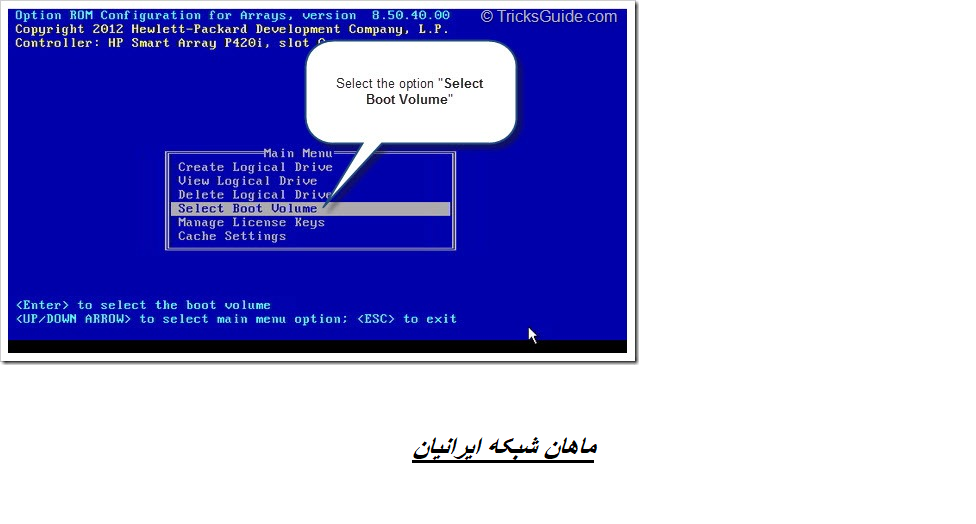
دسترسی به تنظیمات RAID در HP Proliant DL380 G7
هنگامی که HP Proliant DL380 G7 بوت می شود، تنها گزینه های بایوس نمایش داده شده F9 برای Setup، F11 برای منوی دیسک بوت است، اما هیچ کدام از این گزینه ها شما را به تنظیمات RAID نمی برد. برای دسترسی به گزینههای تنظیم RAID، وقتی صفحه نمایش گزینههای F9 و F11 ظاهر میشود، هر ثانیه F8 را فشار دهید، و ابتدا پیکربندی ILO را دریافت خواهید کرد. از ILO خارج شوید و سپس گزینه های پیکربندی RAID را دریافت خواهید کرد. من این نکته را در این پست در انجمن های HP در اینجا یافتم.DL380 G7 من دارای کارت کنترلر HP R410i RAID است. در اینجا گام به گام به تنظیمات RAID می رسیم:
- ابتدا از تنظیمات ILO، از منوی File خارج شوید:
- پس از خروج از ILO، گزینه های کنترلر RAID را دریافت می کنید – F8 را برای Arrays Utility فشار دهید:
- اکنون در تنظیمات RAID، Logical Drive خود را از درایوهای فیزیکی موجود خود ایجاد کنید:
- در اینجا من 2 درایو 500 گیگابایتی را به آرایه RAID 1+0 اضافه کرده ام:
آرایه جدید اکنون باید در سمت چپ پنجره اصلی HPE SSA ظاهر شود:
5. از HPE Smart Storage Administrator خارج شوید
برای خروج از برنامه، روی دکمه X کلیک کنید، به صفحه تامین هوشمند هدایت خواهید شد. در صفحه تامین هوشمند، روی دکمه پاور در گوشه سمت راست بالا کلیک کنید تا سرور راه اندازی مجدد شود:
رید سرور hp g11
سرورهای نسل یازدهم اچپی (HP G11) با بهرهگیری از فناوریهای پیشرفته، عملکرد و قابلیت اطمینان بالایی را ارائه میدهند. یکی از ویژگیهای مهم این سرورها، پشتیبانی از انواع رید کنترلرها برای مدیریت و بهینهسازی ذخیرهسازی دادهها است.
انواع رید کنترلرهای پشتیبانیشده در سرورهای HP G11:
- HPE MR416i-p Gen11 Controller
- HPE MR416i-o Gen11 Controller
- HPE MR216i-p Gen11 Controller
- HPE MR216i-o Gen11 Controller
- HPE MR408i-o Gen11 Controller
- HPE SR932i-p Gen11 Controller
این کنترلرها امکان پیکربندی رید در سطوح مختلف مانند RAID 0، 1، 5، 6، 10، 50 و 60 را فراهم میکنند. انتخاب نوع رید مناسب بستگی به نیازهای سازمانی، میزان حفاظت از دادهها و عملکرد مورد انتظار دارد.
مراحل پیکربندی رید در سرورهای HP G11:
1- دسترسی به محیط Intelligent Provisioning:
سرور را روشن کرده و با فشردن کلید F10 وارد محیط Intelligent Provisioning شوید.
انتخاب Smart Storage Administrator:
از منوی اصلی، گزینه Smart Storage Administrator را انتخاب کنید.
ایجاد آرایه رید:
در بخش Configure، گزینه Create Array را انتخاب کرده و دیسکهای مورد نظر را برای ایجاد آرایه انتخاب کنید.
انتخاب سطح رید:
سطح رید مناسب (مانند RAID 0، 1، 5 و غیره) را بر اساس نیازهای خود انتخاب کنید.
تأیید و ایجاد آرایه:
تنظیمات را بررسی کرده و با تأیید، آرایه رید ایجاد میشود.
برای اطلاعات بیشتر و راهنماییهای دقیقتر، میتوانید به منابع زیر مراجعه کنید:
توجه داشته باشید که پیکربندی صحیح رید برای بهبود عملکرد و افزایش امنیت دادهها بسیار حائز اهمیت است. در صورت نیاز، مشاوره با متخصصان فناوری اطلاعات توصیه میشود.